mirror CITROEN C5 AIRCROSS 2020 ΟΔΗΓΌΣ ΧΡΉΣΗΣ (in Greek)
[x] Cancel search | Manufacturer: CITROEN, Model Year: 2020, Model line: C5 AIRCROSS, Model: CITROEN C5 AIRCROSS 2020Pages: 292, PDF Size: 8.97 MB
Page 74 of 292

72
Αναπτήρας/Πρίζα(ες) για
αξεσουάρ 12
V
F Για να χρησιμοποιήσετε τον αναπτήρα, πιέστε
τον προς τα κάτω και περιμένετε μερικά
δευτερόλεπτα μέχρι να πεταχτεί αυτόματα.
F
Γ
ια να χρησιμοποιήσετε αξεσουάρ 12 V (μέγιστη
ισχύς: 120
W), αφαιρέστε τον αναπτήρα και
συνδέστε κατάλ ληλο αντάπτορα.
Αυτή η πρίζα επιτρέπει τη σύνδεση φορτιστή
τηλεφώνου, θερμαντήρα μπιμπερό κ.λπ.
Μετά τη χρήση, τοποθετήστε αμέσως τον αναπτήρα
στη θέση του.
Η σύνδεση μιας ηλεκτρικής συσκευής μη
εγκεκριμένης από την CITROËN, όπως
ένας φορτιστής USB, μπορεί να προκαλέσει
δυσλειτουργία των ηλεκτρικών συστημάτων
του οχήματος, όπως κακή τηλεφωνική λήψη ή
παράσιτα στις οθόνες.
Θύρες USB
Στη θύρα USB που βρίσκεται στο
μπροστινό μέρος μπορείτε επίσης
να συνδέσετε ένα smartphone σε
σύνδεση MirrorLink
TM, Android Auto® ή
CarPlay®, ώστε ορισμένες εφαρμογές
του smartphone να μπορούν να
χρησιμοποιηθούν στον πίνακα αφής. Όταν είναι συνδεδεμένη στη θύρα USB, η
φορητή συσκευή επαναφορτίζεται αυτόματα.
Κατά τη διάρκεια της φόρτισης, εμφανίζεται
ένα μήνυμα εάν η κατανάλωση ρεύματος της
φορητής συσκευής είναι μεγαλύτερη από την
ένταση που παρέχει το αυτοκίνητο.
Για περισσότερες πληροφορίες σχετικά με
τον τρόπο χρήσης αυτού του εξοπλισμού,
ανατρέξτε στην ενότητα Ήχος και τηλεματική
.
Ασύρματος φορτιστής
smartphone
Φορτίζει ασύρματα φορητές συσκευές όπως
smartphone, χρησιμοποιώντας την αρχή της
μαγ νητικής επαγωγής, με βάση το πρότυπο Qi 1.1.
Η φορητή συσκευή που θέλετε να φορτίσετε
πρέπει να είναι συμβατή με το πρότυπο Qi, από το
σχεδιασμό της ή με τη βοήθεια συμβατής βάσης ή
κελύφους.
Η περιοχή φόρτισης δηλώνεται από το σύμβολο Qi.
Επιτρέπουν τη σύνδεση φορητής συσκευής,
όπως ψηφιακής συσκευής τύπου iPod
®, για την
επαναφόρτιση της συσκευής.
Για να επιτευχθούν τα βέλτιστα αποτελέσματα,
χρησιμοποιήστε απαραίτητα καλώδιο που έχει
κατασκευαστεί ή εγκριθεί από τον κατασκευαστή.
Η διαχείριση αυτών των εφαρμογών γίνεται από τα
χειριστήρια στο τιμόνι ή από εκείνα της οθόνης αφής.
Εργονομία και άνεση
Page 227 of 292

1
CITROËN Connect Radio
Ηχοσύστημα με πολυμέσα –
Εφαρμογές – Τηλέφωνο
B
luetooth®
Περιεχόμενα
Πρώτα βήματα
1
Χ
ειριστήρια στο τιμόνι
2
Μ
ενού
3
Ε
φαρμογές
5
Ρ
αδιόφωνο
5
Ρ
αδιόφωνο DAB (Digital Audio Broadcasting)
7
Ψ
ηφιακά μέσα
8
Τ
ηλέφωνο
1
0
Ρυθμίσεις
1
4
Συχνές ερωτήσεις
1
6
Οι διάφορες λειτουργίες και ρυθμίσεις που
περιγράφονται ποικίλ λουν ανάλογα με την
έκδοση και τη διαμόρφωση του αυτοκινήτου. Για λόγους ασφάλειας και επειδή απαιτείται
συνεχής προσοχή από τον οδηγό, οι ακόλουθες
διαδικασίες πρέπει να πραγματοποιούνται με
το αυτοκίνητο σταματημένο
και το διακόπτη
του κινητήρα ανοιχτό.
-
Χ
ρήση smartphone.
-
Σ
ύζευξη κινητού τηλεφώνου Bluetooth
με το σύστημα hands-free Bluetooth του
ηχοσυστήματος.
-
Δ
ιαδικασίες σύνδεσης του smartphone
CarPlay
®, MirrorLinkTM ή Android Auto
(ορισμένες εφαρμογές παύουν να
εμφανίζουν τις ενδείξεις τους όταν το
αυτοκίνητο αρχίζει να κινείται).
-
Η δ
ιαμόρφωση των προφίλ.
Το σύστημα έχει προστασία ώστε να λειτουργεί
μόνο στο αυτοκίνητο.
Η εμφάνιση του μηνύματος Energy Economy
Mode (Λειτουργία εξοικονόμησης ενέργειας)
δηλώνει ότι το σύστημα θα τεθεί άμεσα σε
κατάσταση αναμονής.
Δείτε παρακάτω το σύνδεσμο για την
πρόσβαση στο λογισμικό ανοιχτού κώδικα
(OSS = Open Source Software) του
συστήματος.
https://www.groupe-psa.com/fr/oss/
https://www.groupe-psa.com/en/oss/
Πρώτα βήματα
Όταν ο κινητήρας βρίσκεται σε
λειτουργία, πιέζοντας μία φορά, γίνεται
σίγαση του ήχου.
Όταν ο διακόπτης μηχανής είναι
κ λειστός, πιέζοντας μία φορά, το
σύστημα τίθεται σε λειτουργία.
Για να αυξήσετε ή να μειώσετε την ένταση,
χρησιμοποιήστε το περιστροφικό χειριστήριο ή τα
κουμπιά "συν" ή "μείον" (ανάλογα με τον εξοπλισμό).
Χρησιμοποιήστε τα κουμπιά που βρίσκονται σε κάθε
πλευρά της οθόνης αφής ή κάτω από αυτήν για να
αποκτήσετε πρόσβαση στα μενού και κατόπιν πιέστε
τα εικονικά κουμπιά της οθόνης αφής.
Ανάλογα με το μοντέλο, χρησιμοποιήστε τα κουμπιά
"Source (Πηγή ήχου)" ή "Menu (Μενού)" που
βρίσκονται στην αριστερή πλευρά της οθόνης αφής
για να αποκτήσετε πρόσβαση στα μενού και κατόπιν
πιέστε τα εικονικά κουμπιά της οθόνης αφής.
Μπορείτε να εμφανίσετε ανά πάσα στιγμή τα
κυλιόμενα μενού, πατώντας σύντομα την οθόνη με
τρία δάχτυλα.
Όλα τα σημεία αφής της οθόνης είναι άσπρου
χρώματος.
Στις σελίδες που έχουν πολ λαπλές καρτέλες στο
κάτω μέρος της οθόνης, μπορείτε να κινηθείτε από
τη μία σελίδα στην άλ λη, είτε πιέζοντας την καρτέλα
της επιθυμητής σελίδας, είτε σύροντας με το δάχτυλό
σας τις σελίδες προς τα αριστερά ή προς τα δεξιά.
Πιέστε τη γκρι ζώνη για να ανεβείτε ένα επίπεδο ή για
να επιβεβαιώσετε.
.
CITRO
Page 230 of 292

4
21,518,5
Τη λ έ φ ωνο
Ανάλογα με τον εξοπλισμό/Ανάλογα με την έκδοση.Σύνδεση ενός τηλεφώνου μέσω
Bluetooth
®.
Εκτέλεση ορισμένων εφαρμογών του
smartphone που είναι συνδεδεμένο μέσω
MirrorLink
TM, CarPlay® ή Android Auto.
Ρυθμίσεις
Ανάλογα με τον εξοπλισμό/Ανάλογα με την έκδοση.
Διαμορφώστε ένα προσωπικό προφίλ
ή/και διαμορφώστε τον ήχο (κατανομή
ήχου, ατμόσφαιρα κ.λπ.) και την
εμφάνιση (γλώσσα, μονάδες μέτρησης,
ημερομηνία, ώρα κ.λπ.).
Οδήγηση
Ανάλογα με τον εξοπλισμό/Ανάλογα με την έκδοση.Ενεργοποιήστε, απενεργοποιήστε,
παραμετροποιήστε ορισμένες
λειτουργίες του αυτοκινήτου.
Πλοήγηση
Ανάλογα με τον εξοπλισμό/Ανάλογα με την έκδοση.Διαμορφώστε την πλοήγηση και επιλέξτε
προορισμό σας μέσω MirrorLink
TM,
CarPlay® ή Android Auto.
Κλιματισμός
Ανάλογα με τον εξοπλισμό/Ανάλογα με την έκδοση.
Διαχειριστείτε τις διάφορες ρυθμίσεις
θερμοκρασίας και παροχής αέρα.
CITRO
Page 236 of 292

10
Συνιστάται τα ονόματα των αρχείων να έχουν
λιγότερους από 20 χαρακτήρες και να μην περιέχουν
ειδικούς χαρακτήρες (π.χ.: " " ?.; ù) ώστε να
αποφεύγεται οποιοδήποτε πρόβλημα ανάγ νωσης ή
εμφάνισης στην οθόνη.
Χρησιμοποιείτε μόνο συσκευές USB με μορφότυπο
FAT32
(File Allocation Table).
Συνιστάται η χρήση του γ νήσιου καλωδίου USB
της φορητής συσκευής.
Για την ανάγ νωση ενός CDR ή ενός CDRW, κατά τη
μορφοποίηση πρέπει να έχουν χρησιμοποιηθεί τα
standards ISO
9660 επιπέδου 1, 2 ή Joliet.
Αν ο δίσκος έχει άλ λη μορφοποίηση, είναι πολύ
πιθανό η ανάγ νωση να μην πραγματοποιηθεί ή να
μην πραγματοποιηθεί σωστά.
Επίσης, συνιστάται να επιλέγετε την μικρότερη
δυνατή ταχύτητα (μέγιστο 4x) για την βέλτιστη
ποιότητα ήχου κατά την αναπαραγωγή.
Στην ειδική περίπτωση ενός CD multi-session,
συνιστάται το standard Joliet.
Τηλέφωνο
Σύνδεση smartphone
MirrorLinkTM
Η λειτουργία "MirrorLinkTM" απαιτεί συμβατό
smartphone και εφαρμογές.
Τηλέφωνο μη συνδεδεμένο με
Bluetooth®
Συνδέστε ένα καλώδιο USB. Όταν
συνδεθεί μέσω καλωδίου USB, το
smartphone φορτίζεται.
Από το σύστημα, πατήστε " Telephone
( Τη λέφ ωνο) " για να εμφανιστεί η κύρια
σελίδα.
Πατήστε " MirrorLink
TM" για να ξεκινήσει
η εφαρμογή στο σύστημα.
Ανάλογα με το smartphone, μπορεί να χρειαστεί να
ενεργοποιήσετε τη λειτουργία " MirrorLink
TM".
Στη διάρκεια της διαδικασίας,
εμφανίζονται διάφορες σελίδες- οθόνες
σχετικά με συγκεκριμένες λειτουργίες.
Πραγματοποιήστε τις απαιτούμενες
αποδοχές, για να ξεκινήσει και να
ολοκ ληρωθεί η σύνδεση. Κατά τη σύνδεση ενός smartphone στο
σύστημα, συνιστάται η εκκίνηση του
Bluetooth
® στο smartphone.
Τηλέφωνο συνδεδεμένο με Bluetooth®
Από το σύστημα, πατήστε " Telephone
( Τη λέφ ωνο) " για να εμφανιστεί η κύρια
σελίδα.
Υποδοχές USB
Ανάλογα με τον εξοπλισμό, για περισσότερες
πληροφορίες σχετικά με τις υποδοχές USB που είναι
συμβατές με τις εφαρμογές CarPlay
®, MirrorLinkTM
ή Android Auto , ανατρέξτε στην ενότητα "Εργονομία
και άνεση". Ο συγχρονισμός ενός smartphone επιτρέπει
στους χρήστες την απεικόνιση εφαρμογών,
που έχουν προσαρμοστεί για την τεχνολογία
CarPlay
®, MirrorLinkTM ή Android Auto του
smartphone στην οθόνη του οχήματος. Για την
τεχνολογία CarPlay
®, η λειτουργία CarPlay®
πρέπει να ενεργοποιηθεί στο smartphone εκ
των προτέρων.
Για να λειτουργεί η επικοινωνία ανάμεσα στο
smartphone και το σύστημα, είναι απαραίτητο
το smartphone να είναι σε κάθε περίπτωση
ξεκλείδωτο.
Καθώς οι βασικές αρχές λειτουργίας και τα
πρότυπα αλ λάζουν διαρκώς, συνιστάται να
διατηρείτε ενημερωμένο το λειτουργικό
σύστημα του smar tphone, καθώς και την
ημερομηνία και ώρα του smar tphone και του
συστήματος .
Για τον κατάλογο με τα επιλέξιμα smartphone,
επισκεφθείτε τον διαδικτυακό τόπο του
κατασκευαστή της εκάστοτε χώρας.
Συνδέστε ένα καλώδιο USB. Όταν
συνδεθεί μέσω καλωδίου USB, το
smartphone φορτίζεται.
CITRO
Page 237 of 292
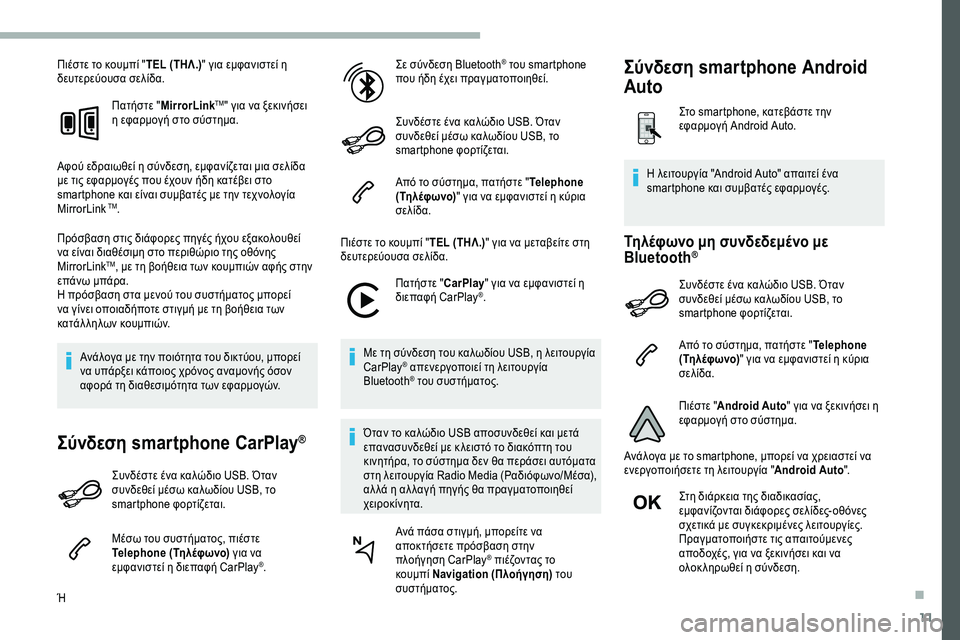
11
Πιέστε το κουμπί "TEL (ΤΗΛ.)" για εμφανιστεί η
δευτερεύουσα σελίδα.
Πατήστε "MirrorLink
TM" για να ξεκινήσει
η εφαρμογή στο σύστημα.
Αφού εδραιωθεί η σύνδεση, εμφανίζεται μια σελίδα
με τις εφαρμογές που έχουν ήδη κατέβει στο
smartphone και είναι συμβατές με την τεχνολογία
MirrorLink
TM.
Πρόσβαση στις διάφορες πηγές ήχου εξακολουθεί
να είναι διαθέσιμη στο περιθώριο της οθόνης
MirrorLink
TM, με τη βοήθεια των κουμπιών αφής στην
επάνω μπάρα.
Η πρόσβαση στα μενού του συστήματος μπορεί
να γίνει οποιαδήποτε στιγμή με τη βοήθεια των
κατάλ ληλων κουμπιών.
Ανάλογα με την ποιότητα του δικτύου, μπορεί
να υπάρξει κάποιος χρόνος αναμονής όσον
αφορά τη διαθεσιμότητα των εφαρμογών.
Σύνδεση smartphone CarPlay®
Συνδέστε ένα καλώδιο USB. Όταν
συνδεθεί μέσω καλωδίου USB, το
smartphone φορτίζεται.
Μέσω του συστήματος, πιέστε
Telephone (Τηλέφωνο) για να
εμφανιστεί η διεπαφή CarPlay
®.
Ή Σε σύνδεση Bluetooth
® του smartphone
που ήδη έχει πραγματοποιηθεί.
Συνδέστε ένα καλώδιο USB. Όταν
συνδεθεί μέσω καλωδίου USB, το
smartphone φορτίζεται.
Από το σύστημα, πατήστε " Telephone
( Τη λέφ ωνο) " για να εμφανιστεί η κύρια
σελίδα.
Πιέστε το κουμπί " TEL (ΤΗΛ.)" για να μεταβείτε στη
δευτερεύουσα σελίδα.
Πατήστε "CarPlay" για να εμφανιστεί η
διεπαφή CarPlay
®.
Με τη σύνδεση του καλωδίου USB, η λειτουργία
CarPlay
® απενεργοποιεί τη λειτουργία
Bluetooth® του συστήματος.
Όταν το καλώδιο USB αποσυνδεθεί και μετά
επανασυνδεθεί με κ λειστό το διακόπτη του
κινητήρα, το σύστημα δεν θα περάσει αυτόματα
στη λειτουργία Radio Media (Ραδιόφωνο/Μέσα),
αλ λά η αλ λαγή πηγής θα πραγματοποιηθεί
χειροκίνητα. Ανά πάσα στιγμή, μπορείτε να
αποκτήσετε πρόσβαση στην
πλοήγηση CarPlay
® πιέζοντας το
κουμπί Navigation (Πλοήγηση) του
συστήματος.
Τηλέφωνο μη συνδεδεμένο με
Bluetooth®
Συνδέστε ένα καλώδιο USB. Όταν
συνδεθεί μέσω καλωδίου USB, το
smartphone φορτίζεται.
Από το σύστημα, πατήστε " Telephone
( Τη λέφ ωνο) " για να εμφανιστεί η κύρια
σελίδα.
Πιέστε " Android Auto " για να ξεκινήσει η
εφαρμογή στο σύστημα.
Ανάλογα με το smartphone, μπορεί να χρειαστεί να
ενεργοποιήσετε τη λειτουργία " Android Auto".
Στη διάρκεια της διαδικασίας,
εμφανίζονται διάφορες σελίδες- οθόνες
σχετικά με συγκεκριμένες λειτουργίες.
Πραγματοποιήστε τις απαιτούμενες
αποδοχές, για να ξεκινήσει και να
ολοκ ληρωθεί η σύνδεση.
Η λειτουργία "Android Auto" απαιτεί ένα
smartphone και συμβατές εφαρμογές.
Σύνδεση smartphone Android
Auto
Στο smartphone, κατεβάστε την
εφαρμογή Android Auto.
.
Page 247 of 292

1
CITROËN Connect Nav
Πλοήγηση GPS – Εφαρμογές
– Ηχοσύστημα πολυμέσων –
Τηλέφωνο Bluetooth
®
Περιεχόμενα
Πρώτα βήματα
1
Χ
ειριστήρια στο τιμόνι
2
Μ
ενού
3
Φ
ωνητικές εντολές
4
Π
λοήγηση
1
2
Συνδεδεμένη πλοήγηση
1
4
Εφαρμογές
1
7
Ραδιόφωνο
2
0
Ραδιόφωνο DAB (Digital Audio Broadcasting)
2
2
Ψηφιακά μέσα
2
2
Τηλέφωνο
2
4
Ρυθμίσεις
2
8
Συχνές ερωτήσεις
3
0Οι διάφορες λειτουργίες και ρυθμίσεις που
περιγράφονται ποικίλ λουν ανάλογα με την
έκδοση και τη διαμόρφωση του αυτοκινήτου.
Για λόγους ασφάλειας και επειδή απαιτείται
συνεχής προσοχή από τον οδηγό, οι ακόλουθες
διαδικασίες πρέπει να πραγματοποιούνται με
το αυτοκίνητο σταματημένο
και το διακόπτη
του κινητήρα ανοιχτό.
-
Χ
ρήση smartphone.
-
Σ
ύζευξη κινητού τηλεφώνου Bluetooth
με το σύστημα hands-free Bluetooth του
ηχοσυστήματος.
-
Δ
ιαδικασίες σύνδεσης του smartphone
CarPlay
®, MirrorLinkTM ή Android Auto
(ορισμένες εφαρμογές παύουν να
εμφανίζουν τις ενδείξεις τους όταν το
αυτοκίνητο αρχίζει να κινείται και πάλι).
-
Π
αρακολούθηση βίντεο (το βίντεο
διακόπτεται όταν το αυτοκίνητο αρχίζει να
κινείται και πάλι)
-
Η δ
ιαμόρφωση των προφίλ.
Το σύστημα έχει προστασία ώστε να λειτουργεί
μόνο στο αυτοκίνητο.
Η εμφάνιση του μηνύματος Energy Economy
Mode (Λειτουργία εξοικονόμησης ενέργειας)
δηλώνει ότι το σύστημα θα τεθεί άμεσα σε
κατάσταση αναμονής. Δείτε παρακάτω το σύνδεσμο για την
πρόσβαση στο λογισμικό ανοιχτού κώδικα
(OSS = Open Source Software) του
συστήματος.
https://www.groupe-psa.com/fr/oss/
https://www.groupe-psa.com/en/oss/
Πρώτα βήματα
Όταν ο κινητήρας βρίσκεται σε
λειτουργία, πιέζοντας μία φορά, γίνεται
σίγαση του ήχου.
Όταν ο διακόπτης μηχανής είναι
κ λειστός, πιέζοντας μία φορά, το
σύστημα τίθεται σε λειτουργία.
Για να αυξήσετε ή να μειώσετε την ένταση,
χρησιμοποιήστε το περιστροφικό χειριστήριο ή τα
κουμπιά "συν" ή "μείον" (ανάλογα με τον εξοπλισμό).
Χρησιμοποιήστε τα κουμπιά μενού που βρίσκονται
σε κάθε πλευρά της οθόνης αφής ή κάτω από αυτήν
για να αποκτήσετε πρόσβαση στα μενού, και κατόπιν
πιέστε τα εικονικά κουμπιά της οθόνης αφής.
Ανάλογα με το μοντέλο, χρησιμοποιήστε τα κουμπιά
"Source (Πηγή ήχου)" ή "Menu (Μενού)" για να
αποκτήσετε πρόσβαση στα μενού, και κατόπιν πιέστε
τα εικονικά κουμπιά της οθόνης αφής.
Εμφανίστε τα κυλιόμενα μενού ανά πάσα στιγμή,
πατώντας σύντομα την οθόνη με τρία δάχτυλα.
Όλα τα σημεία αφής της οθόνης είναι άσπρου
χρώματος.
Πιέστε το βέλος επιστροφής για να ανεβείτε ένα
επίπεδο.
Πιέστε "OK" για επιβεβαίωση.
.
CITRO
Page 249 of 292

3
FM 87.5 MHz
Μείωση έντασης ήχου.
Σίγαση πιέζοντας ταυτόχρονα τα κουμπιά
αύξησης και μείωσης της έντασης ήχου
(ανάλογα με τον εξοπλισμό).
Επαναφορά ήχου πιέζοντας μία από τις
επαφές έντασης ήχου.
Ψηφιακά μέσα (πιέζοντας σύντομα):
αλ λαγή πηγής πολυμέσων.
Τη λέφ ωνο (πιέζοντας σύντομα): έναρξη
τηλεφωνικής κλήσης.
Τρέχουσα κλήση (πιέζοντας σύντομα):
πρόσβαση στο μενού του τηλεφώνου.
Τη λέφ ωνο (πιέζοντας παρατεταμένα):
απόρριψη εισερχόμενης κ λήσης,
τερματισμός κ λήσης, πρόσβαση στο
μενού του τηλεφώνου (όταν δεν βρίσκεται
κ λήση σε εξέλιξη).
Ραδιόφωνο (περιστρέφοντας): αυτόματη
αναζήτηση προηγούμενου/επόμενου
σταθμού.
Ψηφιακά μέσα (περιστρέφοντας):
προηγούμενο/επόμενο κομμάτι,
μετακίνηση σε μια λίστα.
Σύντομο πάτημα : επιβεβαίωση μιας
επιλογής. Χωρίς επιλογή, πρόσβαση στις
μνήμες.
Εφαρμογές
Ανάλογα με τον εξοπλισμό/Ανάλογα με την έκδοση.
Εκτέλεση ορισμένων εφαρμογών του
smartphone που είναι συνδεδεμένο
μέσω CarPlay
®, MirrorLinkTM (διαθέσιμο
ανάλογα με τη χώρα) ή Android Auto.
Ελέγξτε την κατάσταση των συνδέσεων
Bluetooth
® και Wi-Fi.
Μενού
Συνδεδεμένη πλοήγηση
Ανάλογα με τον εξοπλισμό/Ανάλογα με την έκδοση.
Εισάγετε ρυθμίσεις πλοήγησης και
επιλέξτε προορισμό.
Χρησιμοποιήστε τις διαθέσιμες
υπηρεσίες σε πραγματικό χρόνο,
ανάλογα με τον εξοπλισμό.
Ραδιόφωνο : εμφάνιση λίστας σταθμών.
Ψηφιακά μέσα : εμφάνιση λίστας
κομματιών.
Ραδιόφωνο (πιέζοντας και κρατώντας
πατημένο): επικαιροποίηση της λίστας
συντονιζόμενων σταθμών.
Ραδιόφωνο/Μέσα
Ανάλογα με τον εξοπλισμό/Ανάλογα με την έκδοση.
Επιλογή πηγής ήχου, ραδιοφωνικού
σταθμού, εμφάνιση φωτογραφιών στην
οθόνη.
.
CITRO
Page 261 of 292
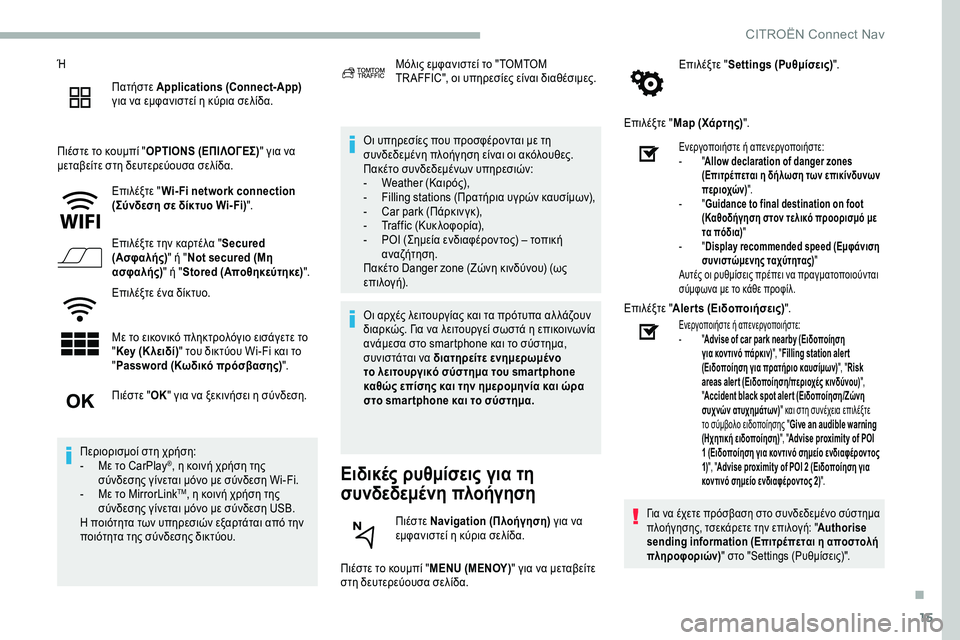
15
ΉΠατήστε Applications (Connect-App)
για να εμφανιστεί η κύρια σελίδα.
Πιέστε το κουμπί " OPTIONS (ΕΠΙΛΟΓΕΣ) " για να
μεταβείτε στη δευτερεύουσα σελίδα.
Επιλέξτε "Wi- Fi network connection
(Σύνδεση σε δίκτυο Wi- Fi) ".
Επιλέξτε την καρτέλα " Secured
(Ασφαλής)" ή " Not secured (Μη
ασφαλής)" ή " Stored (Αποθηκεύτηκε) ".
Επιλέξτε ένα δίκτυο.
Με το εικονικό πληκτρολόγιο εισάγετε το
" Key (Κ λειδί) " του δικτύου Wi-Fi και το
" Password (Κωδικό πρόσβασης) ".Οι υπηρεσίες που προσφέρονται με τη
συνδεδεμένη πλοήγηση είναι οι ακόλουθες.
Πακέτο συνδεδεμένων υπηρεσιών:
-
W
eather (Καιρός),
-
F
illing stations (Πρατήρια υγρών καυσίμων),
-
C
ar park (Πάρκιν γκ),
-
T
raffic (Κυκ λοφορία),
-
P
OI (Σημεία ενδιαφέροντος) – τοπική
αναζήτηση.
Πακέτο Danger zone (Ζώνη κινδύνου) (ως
επιλογή).
Ειδικές ρυθμίσεις για τη
συνδεδεμένη πλοήγηση
Πιέστε το κουμπί " MENU (ΜΕΝΟΥ)" για να μεταβείτε
στη δευτερεύουσα σελίδα. Επιλέξτε "
Settings (Ρυθμίσεις) ".
Επιλέξτε " Map (Χάρτης) ".
Πιέστε " ΟΚ" για να ξεκινήσει η σύνδεση.
Περιορισμοί στη χρήση:
-
Μ
ε το CarPlay
®, η κοινή χρήση της
σύνδεσης γίνεται μόνο με σύνδεση Wi-Fi.
-
Μ
ε το MirrorLink
TM, η κοινή χρήση της
σύνδεσης γίνεται μόνο με σύνδεση USB.
Η ποιότητα των υπηρεσιών εξαρτάται από την
ποιότητα της σύνδεσης δικτύου. Μόλις εμφανιστεί το "TOMTOM
TR AFFIC", οι υπηρεσίες είναι διαθέσιμες.
Οι αρχές λειτουργίας και τα πρότυπα αλ λάζουν
διαρκώς. Για να λειτουργεί σωστά η επικοινωνία
ανάμεσα στο smartphone και το σύστημα,
συνιστάται να διατηρείτε ενημερωμένο
το λειτουργικό σύστημα του smar tphone
καθώς επίσης και την ημερομηνία και ώρα
στο smar tphone και το σύστημα. Πιέστε Navigation (Πλοήγηση) για να
εμφανιστεί η κύρια σελίδα.
Ενεργοποιήστε ή απενεργοποιήστε:
- "A
llow declaration of danger zones
(Επιτρέπεται η δήλωση των επικίνδυνων
περιοχών) ".
-
" G
uidance to final destination on foot
(Καθοδήγηση στον τελικό προορισμό με
τα πόδια) "
-
" D
isplay recommended speed (Εμφάνιση
συνιστώμενης ταχύτητας) "
Αυτές οι ρυθμίσεις πρέπει να πραγματοποιούνται
σύμφωνα με το κάθε προφίλ.
Επιλέξτε " Alerts (Ειδοποιήσεις) ".
Ενεργοποιήστε ή απενεργοποιήστε:
-
"A
dvise of car park nearby (Ειδοποίηση
για κοντινό πάρκιν) ", "Filling station aler t
(Ειδοποίηση για πρατήριο καυσίμων) ", "Risk
areas aler t (Ειδοποίηση/περιοχές κινδύνου) ",
" Accident black spot aler t (Ειδοποίηση/Ζώνη
συχνών ατυχημάτων) " και στη συνέχεια επιλέξτε
το σύμβολο ειδοποίησης " Give an audible warning
(Ηχητική ειδοποίηση) ", "Advise proximity of POI
1
(Ειδοποίηση για κοντινό σημείο ενδιαφέροντος
1) ", " Advise proximity of POI 2
(Ειδοποίηση για
κοντινό σημείο ενδιαφέροντος 2) ".
Για να έχετε πρόσβαση στο συνδεδεμένο σύστημα
πλοήγησης, τσεκάρετε την επιλογή: " Authorise
sending information (Επιτρέπεται η αποστολή
πληροφοριών) " στο "Settings (Ρυθμίσεις)".
.
CITRO
Page 263 of 292

17
Επιλέξτε "Weather (Καιρός) ".
Πιέστε αυτό το κουμπί για να εμφανίσετε
τις βασικές πληροφορίες.
Πιέστε αυτό το κουμπί για να εμφανίσετε
λεπτομερείς πληροφορίες για τον καιρό.
Η θερμοκρασία που εμφανίζεται στις 6:00
π.μ.
είναι η μέγιστη θερμοκρασία για την ημέρα.
Η θερμοκρασία που εμφανίζεται στις 6:00
μ.μ.
είναι η ελάχιστη θερμοκρασία για τη νύχτα.
Εφαρμογές
Connectivity (Συνδεσιμότητα)
Πατήστε Applications (Connect-App)
για να εμφανιστεί η κύρια σελίδα.
Πιέστε " Connectivity (Συνδεσιμότητα) " για να
μεταβείτε στις λειτουργίες CarPlay
®, MirrorLinkTM ή
Android Auto .
Σύνδεση smartphone CarPlay®
Υποδοχές USB
Ανάλογα με τον εξοπλισμό, για περισσότερες
πληροφορίες σχετικά με τις υποδοχές USB που είναι
συμβατές με τις εφαρμογές CarPlay
®, MirrorLinkTM
ή Android Auto , ανατρέξτε στην ενότητα "Εργονομία
και άνεση". Ο συγχρονισμός ενός smartphone επιτρέπει
στους χρήστες την απεικόνιση εφαρμογών,
που έχουν προσαρμοστεί για την τεχνολογία
CarPlay
®, MirrorLinkTM ή Android Auto του
smartphone στην οθόνη του οχήματος. Για την
τεχνολογία CarPlay
®, η λειτουργία CarPlay®
πρέπει να ενεργοποιηθεί στο smartphone εκ
των προτέρων.
Για να λειτουργεί η επικοινωνία ανάμεσα στο
smartphone και το σύστημα, είναι απαραίτητο
το smartphone να είναι σε κάθε περίπτωση
ξεκλείδωτο.
Καθώς οι βασικές αρχές λειτουργίας και τα
πρότυπα αλ λάζουν διαρκώς, συνιστάται να
διατηρείτε ενημερωμένο το λειτουργικό
σύστημα του smar tphone, καθώς και την
ημερομηνία και ώρα του smar tphone και του
συστήματος .
Για τον κατάλογο με τα επιλέξιμα smartphone,
επισκεφθείτε τον διαδικτυακό τόπο του
κατασκευαστή της εκάστοτε χώρας. Συνδέστε ένα καλώδιο USB. Όταν
συνδεθεί μέσω καλωδίου USB, το
smartphone φορτίζεται.
Πατήστε "
Τη λέφ ωνο " για να εμφανιστεί
η διασύνδεση CarPlay
®.
Ή Συνδέστε ένα καλώδιο USB. Όταν
συνδεθεί μέσω καλωδίου USB, το
smartphone φορτίζεται.
Από το σύστημα, πιέστε " Applications
(Connect-App) " για να εμφανιστεί η
κύρια σελίδα.
Πιέστε " Connectivity (Συνδεσιμότητα) " για να
μεταβείτε στη λειτουργία CarPlay
®.
Πατήστε " CarPlay" για να εμφανιστεί η
διεπαφή CarPlay
®.
Με τη σύνδεση του καλωδίου USB, η λειτουργία
CarPlay
® απενεργοποιεί τη λειτουργία
Bluetooth® του συστήματος.
Όταν το καλώδιο USB αποσυνδεθεί και μετά
επανασυνδεθεί με κ λειστό το διακόπτη του
κινητήρα, το σύστημα δεν θα περάσει αυτόματα
στη λειτουργία Radio Media (Ραδιόφωνο/Μέσα),
αλ λά η αλ λαγή πηγής θα πραγματοποιηθεί
χειροκίνητα.
.
CITRO
Page 264 of 292

18
Σύνδεση smartphone
MirrorLinkTM
Η λειτουργία "MirrorLinkTM" προϋποθέτει τη
χρήση συμβατού smartphone και εφαρμογών.
Από το σύστημα, πιέστε " Applications
(Connect-App) " για να εμφανιστεί η
κύρια σελίδα.
Πιέστε " Connectivity (Συνδεσιμότητα) " για να
μεταβείτε στη λειτουργία MirrorLink
TM.
Πατήστε " MirrorLink
TM" για να ξεκινήσει
η εφαρμογή στο σύστημα.
Ανάλογα με το smartphone, μπορεί να χρειαστεί να
ενεργοποιήσετε τη λειτουργία " MirrorLink
TM".
Στη διάρκεια της διαδικασίας,
εμφανίζονται διάφορες σελίδες- οθόνες
σχετικά με συγκεκριμένες λειτουργίες.
Πραγματοποιήστε τις απαιτούμενες
αποδοχές, για να ξεκινήσει και να
ολοκ ληρωθεί η σύνδεση. Αφού εδραιωθεί η σύνδεση, εμφανίζεται μια σελίδα
με τις εφαρμογές που έχουν ήδη κατέβει στο
smartphone και είναι συμβατές με την τεχνολογία
MirrorLink
TM.
Πρόσβαση στις διάφορες πηγές ήχου εξακολουθεί
να είναι διαθέσιμη στο περιθώριο της οθόνης
MirrorLink
TM, με τη βοήθεια των κουμπιών αφής στην
επάνω μπάρα.
Η πρόσβαση στα μενού του συστήματος μπορεί
να γίνει οποιαδήποτε στιγμή με τη βοήθεια των
κατάλ ληλων κουμπιών.
Ανάλογα με την ποιότητα του δικτύου, μπορεί
να υπάρξει κάποιος χρόνος αναμονής όσον
αφορά τη διαθεσιμότητα των εφαρμογών.
Σύνδεση smartphone Android
Auto
Η λειτουργία " Android Auto " απαιτεί ένα
smartphone και συμβατές εφαρμογές. Στη διάρκεια της διαδικασίας,
εμφανίζονται διάφορες σελίδες- οθόνες
σχετικά με συγκεκριμένες λειτουργίες.
Πραγματοποιήστε τις απαιτούμενες
αποδοχές, για να ξεκινήσει και να
ολοκ ληρωθεί η σύνδεση.
Στο περιθώριο της οθόνης Android Auto, παραμένουν
προσβάσιμες διάφορες πηγές ήχου μέσω των
κουμπιών αφής στην επάνω μπάρα.
Η πρόσβαση στα μενού του συστήματος μπορεί
να γίνει οποιαδήποτε στιγμή με τη βοήθεια των
κατάλ ληλων κουμπιών.
Στην κατάσταση Android Auto, η λειτουργία
εμφάνισης των μενού με σύντομο
πάτημα της οθόνης με τρία δάχτυλα είναι
απενεργοποιημένη.
Ανάλογα με την ποιότητα του δικτύου, μπορεί
να υπάρξει κάποιος χρόνος αναμονής όσον
αφορά τη διαθεσιμότητα των εφαρμογών.
Κατά τη σύνδεση ενός smartphone στο
σύστημα, συνιστάται η εκκίνηση του
Bluetooth
® στο smartphone.
Συνδέστε ένα καλώδιο USB. Όταν
συνδεθεί μέσω καλωδίου USB, το
smartphone φορτίζεται.
Συνδέστε ένα καλώδιο USB. Όταν
συνδεθεί μέσω καλωδίου USB, το
smartphone φορτίζεται.
Εφαρμογές αυτοκινήτου
Πατήστε Applications (Connect-App)
για να εμφανιστεί η κύρια σελίδα.
Πιέστε " Vehicle apps " (Εφαρμογές αυτοκινήτου) για
να εμφανιστεί η αρχική σελίδα εφαρμογών.
Από το σύστημα, πιέστε "
Applications
(Connect-App) " για να εμφανιστεί η
κύρια σελίδα.
Πιέστε " Connectivity (Συνδεσιμότητα) " για να
μεταβείτε στη λειτουργία "Android Auto". Πιέστε "
Android Auto " για να ξεκινήσει η
εφαρμογή στο σύστημα.
CITRO